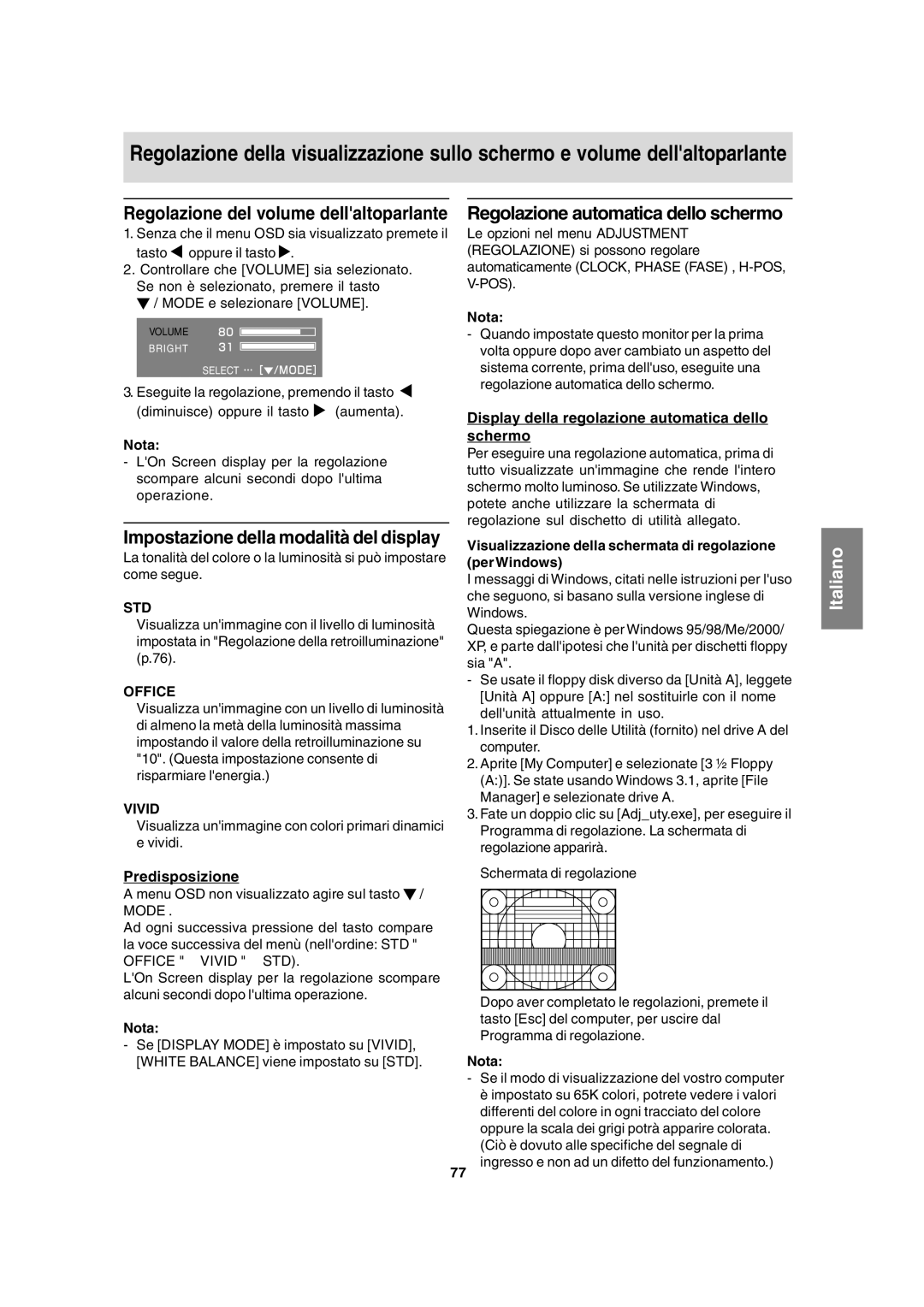Regolazione della visualizzazione sullo schermo e volume dell'altoparlante
Regolazione del volume dell'altoparlante
1.Senza che il menu OSD sia visualizzato premete il tasto ![]() oppure il tasto
oppure il tasto ![]() .
.
2.Controllare che [VOLUME] sia selezionato.
Se non è selezionato, premere il tasto ![]() / MODE e selezionare [VOLUME].
/ MODE e selezionare [VOLUME].
VOLUME
BRIGHT
SELECT ![]()
3.Eseguite la regolazione, premendo il tasto ![]()
(diminuisce) oppure il tasto ![]() (aumenta).
(aumenta).
Nota:
-L'On Screen display per la regolazione scompare alcuni secondi dopo l'ultima operazione.
Regolazione automatica dello schermo
Le opzioni nel menu ADJUSTMENT (REGOLAZIONE) si possono regolare automaticamente (CLOCK, PHASE (FASE) ,
Nota:
-Quando impostate questo monitor per la prima volta oppure dopo aver cambiato un aspetto del sistema corrente, prima dell'uso, eseguite una regolazione automatica dello schermo.
Display della regolazione automatica dello schermo
Per eseguire una regolazione automatica, prima di tutto visualizzate un'immagine che rende l'intero schermo molto luminoso. Se utilizzate Windows, potete anche utilizzare la schermata di regolazione sul dischetto di utilità allegato.
Impostazione della modalità del display
La tonalità del colore o la luminosità si può impostare come segue.
STD
Visualizza un'immagine con il livello di luminosità impostata in "Regolazione della retroilluminazione" (p.76).
OFFICE
Visualizza un'immagine con un livello di luminosità di almeno la metà della luminosità massima impostando il valore della retroilluminazione su "10". (Questa impostazione consente di risparmiare l'energia.)
VIVID
Visualizza un'immagine con colori primari dinamici e vividi.
Predisposizione
A menu OSD non visualizzato agire sul tasto ![]() / MODE .
/ MODE .
Ad ogni successiva pressione del tasto compare la voce successiva del menù (nell'ordine: STD → OFFICE → VIVID → STD).
L'On Screen display per la regolazione scompare alcuni secondi dopo l'ultima operazione.
Nota:
-Se [DISPLAY MODE] è impostato su [VIVID], [WHITE BALANCE] viene impostato su [STD].
Visualizzazione della schermata di regolazione (per Windows)
I messaggi di Windows, citati nelle istruzioni per l'uso che seguono, si basano sulla versione inglese di Windows.
Questa spiegazione è per Windows 95/98/Me/2000/ XP, e parte dall'ipotesi che l'unità per dischetti floppy sia "A".
-Se usate il floppy disk diverso da [Unità A], leggete [Unità A] oppure [A:] nel sostituirle con il nome
dell'unità attualmente in uso.
1.Inserite il Disco delle Utilità (fornito) nel drive A del computer.
2.Aprite [My Computer] e selezionate [3 ½ Floppy (A:)]. Se state usando Windows 3.1, aprite [File Manager] e selezionate drive A.
3.Fate un doppio clic su [Adj_uty.exe], per eseguire il Programma di regolazione. La schermata di regolazione apparirà.
Schermata di regolazione
Dopo aver completato le regolazioni, premete il tasto [Esc] del computer, per uscire dal Programma di regolazione.
Nota:
-Se il modo di visualizzazione del vostro computer è impostato su 65K colori, potrete vedere i valori differenti del colore in ogni tracciato del colore oppure la scala dei grigi potrà apparire colorata. (Ciò è dovuto alle specifiche del segnale di ingresso e non ad un difetto del funzionamento.)
Italiano
77